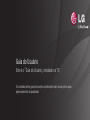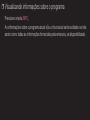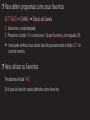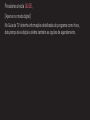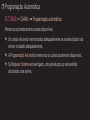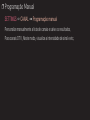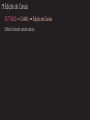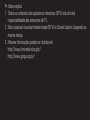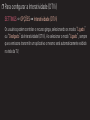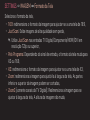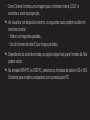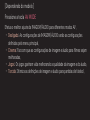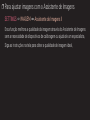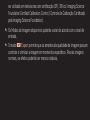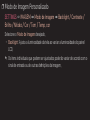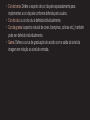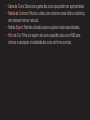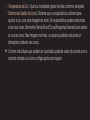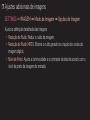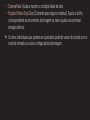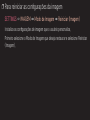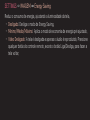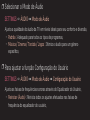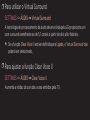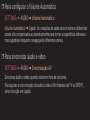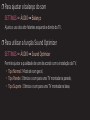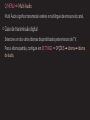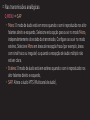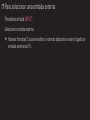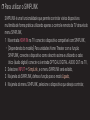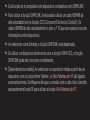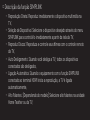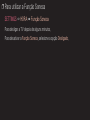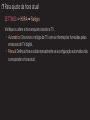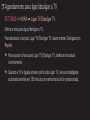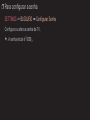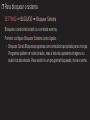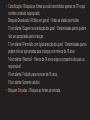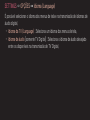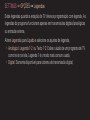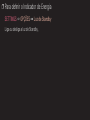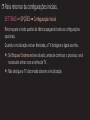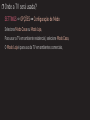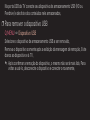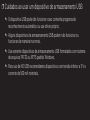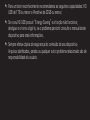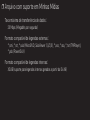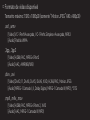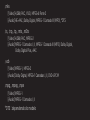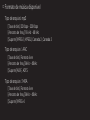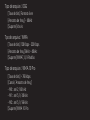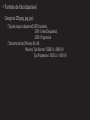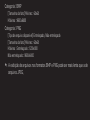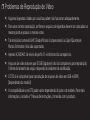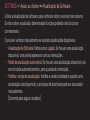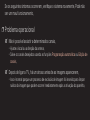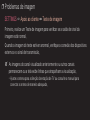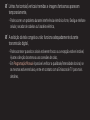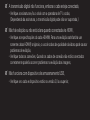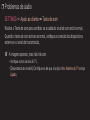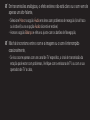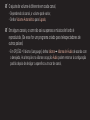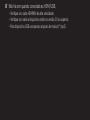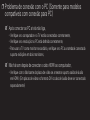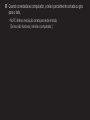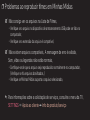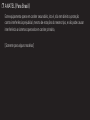Guia do Usuário
Este é o 「Guia do Usuário」 instalado na TV.
O conteúdo deste guia está sujeito a alterações sem aviso prévio para
aprimoramento da qualidade.

GP2

GP2

GP2
por
Pressione a tecla GUIDE.
[Apenas no modo digital]
No Guia da TV obtenha informações detalhadas do programa como hora,
data,tempo de exibição e dena também as opções de agendamento.

GP2
poru
❐
Programação Automática
SETTINGS ➾ CANAL ➙ Programação automática
Memoriza automaticamente canais disponíveis.
✎ Os canais não serão memorizados adequadamente se a antena/cabo não
estiver instalado adequadamente.
✎ A Programação Automática memoriza os canais atualmente disponíveis.
✎ Se Bloquear Sistema estiver ligado, uma janela pop-up será exibida
solicitando uma senha.

GP2
poru
❐
Programação Manual
SETTINGS ➾ CANAL ➙ Programação manual
Personalize manualmente a lista de canais e salve os resultados.
Para canais DTV, Neste modo, visualize a intensidade de sinal e etc.

GP2
poru
❐
Edição de Canais
SETTINGS ➾ CANAL ➙ Edição de Canais
Edita a lista de canais salvos.

❐
Sobre a Interatividade (DTVi)
Esta TV possui o recurso de interatividade da TV Digital (DTVi) que permite
utilizar aplicativos, conhecido como Ginga®.
✎ Ao selecionar um canal digital que possua interatividade, será possível
visualizar e interagir com aplicativos transmitidos pela emissora. Os
conteúdos podem ser variados e alguns exemplos são: previsão do
tempo, notícias em tempo real, situação do trânsito, descritivo de novelas
e programas, jogos interativos, acesso a contas bancárias, serviços do
governo, informações sobre futebol e outros esportes.
✎ O canal de retorno está disponível somente nos modelos de TV que têm a
entrada Internet e que estejam conguradas corretamente.

✎ Observações:
1 Todos os conteúdos dos aplicativos interativos (DTVi) são de total
responsabilidade das emissoras de TV.
2 Não é possível visualizar Interatividade (DTVi) e Closed Caption (Legenda) ao
mesmo tempo.
3 Maiores informações podem ser obtidas em:
http://www.forumsbtvd.org.br/
http://www.ginga.org.br/

❐
Para congurar a Interatividade (DTVi)
SETTINGS ➾ OPÇÕES ➙ Interatividade (DTVi)
Os usuários podem controlar o recurso ginga, selecionando os modos “Ligado”
ou “Desligado” da Interatividade (DTVi). Ao selecionar o modo “Ligado”, sempre
que a emissora transmitir um aplicativo o mesmo será automaticamente exibido
na tela da TV.

GP2
poru
SETTINGS ➾ IMAGEM ➙ Formato da Tela
Seleciona o formato da tela.
• 16:9: redimensiona o formato da imagem para ajustar-se a uma tela de 16:9.
• Just Scan: Exibe imagens de alta qualidade sem perda.
✎ Utilize Just Scan nas entradas TV Digital/Componente/HDMI/DVI em
resolução 720p ou superior.
• Pelo Programa: Dependendo do sinal de entrada, o formato da tela muda para
4:3 ou 16:9.
• 4:3: redimensiona o formato da imagem para ajustar-se a uma tela de 4:3.
• Zoom: redimensiona a imagem para ajustá-la à largura da tela. As partes
inferior e superior da imagem podem ser cortadas.
• Zoom2 [somente canais da TV Digital]: Redimensiona a imagem para se
ajustar à largura da tela. A altura da imagem não muda.

GP2
poru
• Zoom Cinema: formata uma imagem para o formato cinema (2.35:1) e
aumenta o zoom na proporção.
✎ Ao visualizar um dispositivo externo, os seguintes casos podem resultar em
manchas na tela:
- Vídeos com legendas paradas.
- Uso do formato de tela 4:3 por longos períodos.
✎ Dependendo do sinal de entrada, as opções disponíveis para Formato da Tela
podem variar.
✎ Na entrada HDMI-PC ou RGB-PC, selecione os formatos da tela em 4:3 e 16:9.
(Somente para modelos compatíveis com conexão para PC)

GP2
por
[Dependendo do modelo]
Pressione a tecla AV MODE
Efetua o melhor ajuste da IMAGEM/ÁUDIO para diferentes modos AV.
• Desligado: As configurações de IMAGEM/ÁUDIO serão as configurações
definidas pelo menu principal.
• Cinema: Faz com que as configurações de imagem e áudio para filmes sejam
melhoradas.
• Jogos: Os jogos ganham vida melhorando a qualidade da imagem e do áudio.
• Torcida: Otimiza as definições de imagem e áudio para partidas de futebol.

GP2
por
❐
Para ajustar imagens com o Assistente de Imagens
SETTINGS ➾ IMAGEM ➙ Assistente de Imagens II
Essa função melhora a qualidade da imagem através do Assistente de Imagens
sem a necessidade de dispositivos de calibragem ou ajuda de um especialista.
Siga as instruções na tela para obter a qualidade de imagem ideal.

GP2
por
❐
Modo de Imagem
SETTINGS ➾ IMAGEM ➙ Modo de Imagem
Seleciona o Modo de Imagem que melhor se encaixa ao ambiente de visualização
ou ao programa.
• Eco: O recurso de Economia de energia altera as congurações na TV para
reduzir o consumo de energia.
• Torcida : Modo de imagem otimizado para partidas de futebol. O campo e os
times são apresentados em cores vibrantes, com imagens claras mesmo em
movimentos rápidos.
• ꕋ Expert: Este ajuste de imagem permite que especialistas e acionados
desfrutem da melhor experiência televisiva. Ajuste especíco para técnicos
de sintonização de imagem com certicação ISF. (O logótipo ISF só pode

GP2
por
ser utilizado em televisores com certicação ISF). ISFccc: Imaging Science
Foundation Certied Calibration Control. (Controle de Calibração Certicado
pela Imaging Science Foundation).
✎ Os Modos de Imagem disponíveis poderão variar de acordo com o sinal de
entrada.
✎ O modo ꕋ Expert permite que os amantes da qualidade de imagem possam
controlar e otimizar a imagem em momentos especícos. Para as imagens
normais, os efeitos poderão ser menos notáveis.

GP2
por
❐
Modo de Imagem Personalizado
SETTINGS ➾ IMAGEM ➙ Modo de Imagem ➙ Backlight / Contraste /
Brilho / Nitidez / Cor / Tom / Temp. cor
Selecione o Modo de Imagem desejado.
• Backlight: Ajusta a luminosidade da tela ao variar a luminosidade do painel
LCD.
✎ Os itens individuais que podem ser ajustados poderão variar de acordo com o
sinal de entrada ou de outras denições da imagem.

GP2
por
❐
Congurações avançadas
SETTINGS ➾ IMAGEM ➙ Modo de Imagem ➙ Congurações Avançadas
/ Avançado (Expert)
Calibra a tela para cada Modo de Imagem e também ajusta as congurações para
imagens especiais.
Selecione o Modo de Imagem desejado.
• Contraste Dinâmico: Ajusta o contraste para o nível ideal de acordo com o
brilho da imagem.
• Cor Dinâmica: Ajusta as cores para apresentar a imagem com cores mais
naturais.

GP2
por
• Cor do tema: Dene o espetro de cor da pele separadamente para
implementar a cor da pele conforme denida pelo usuário.
• Cor do céu: a cor do céu é denida individualmente.
• Cor da grama: espectro natural de cores (campinas, colinas etc.), também
pode ser denido individualmente.
• Gama: Dene a curva de graduação de acordo com a saída do sinal da
imagem em relação ao sinal de entrada.

GP2
por
• Gama de Cores: Seleciona a gama das cores que podem ser apresentadas.
• Realce de Contorno: Mostra o vídeo com contornos mais nítidos e distintos,
sem deixarem de ser naturais.
• Padrão Expert: Padrões utilizados para os ajustes mais especializados.
• Filtro de Cor: Filtra um espetro de cores especíco das cores RGB para
otimizar a saturação e tonalidade das cores de forma concisa.
A página está carregando...
A página está carregando...
A página está carregando...
A página está carregando...
A página está carregando...
A página está carregando...
A página está carregando...
A página está carregando...
A página está carregando...
A página está carregando...
A página está carregando...
A página está carregando...
A página está carregando...
A página está carregando...
A página está carregando...
A página está carregando...
A página está carregando...
A página está carregando...
A página está carregando...
A página está carregando...
A página está carregando...
A página está carregando...
A página está carregando...
A página está carregando...
A página está carregando...
A página está carregando...
A página está carregando...
A página está carregando...
A página está carregando...
A página está carregando...
A página está carregando...
A página está carregando...
A página está carregando...
A página está carregando...
A página está carregando...
A página está carregando...
A página está carregando...
A página está carregando...
A página está carregando...
A página está carregando...
A página está carregando...
A página está carregando...
A página está carregando...
A página está carregando...
A página está carregando...
A página está carregando...
A página está carregando...
A página está carregando...
A página está carregando...
A página está carregando...
A página está carregando...
A página está carregando...
A página está carregando...
A página está carregando...
-
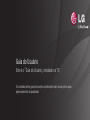 1
1
-
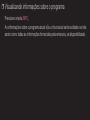 2
2
-
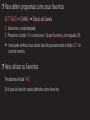 3
3
-
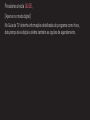 4
4
-
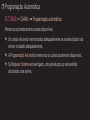 5
5
-
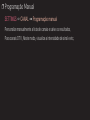 6
6
-
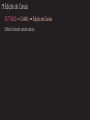 7
7
-
 8
8
-
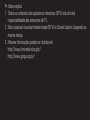 9
9
-
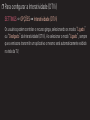 10
10
-
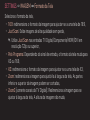 11
11
-
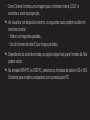 12
12
-
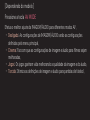 13
13
-
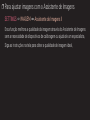 14
14
-
 15
15
-
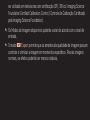 16
16
-
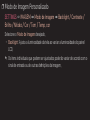 17
17
-
 18
18
-
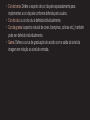 19
19
-
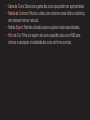 20
20
-
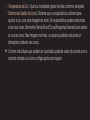 21
21
-
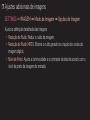 22
22
-
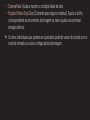 23
23
-
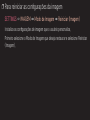 24
24
-
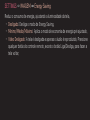 25
25
-
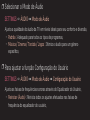 26
26
-
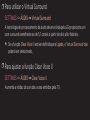 27
27
-
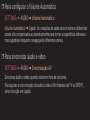 28
28
-
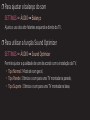 29
29
-
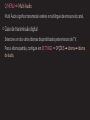 30
30
-
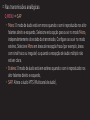 31
31
-
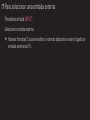 32
32
-
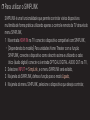 33
33
-
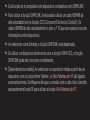 34
34
-
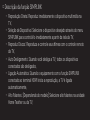 35
35
-
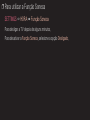 36
36
-
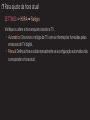 37
37
-
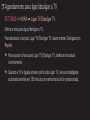 38
38
-
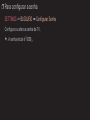 39
39
-
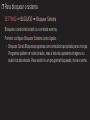 40
40
-
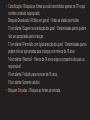 41
41
-
 42
42
-
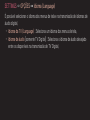 43
43
-
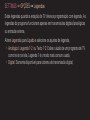 44
44
-
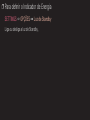 45
45
-
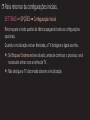 46
46
-
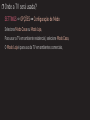 47
47
-
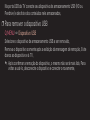 48
48
-
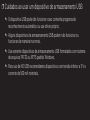 49
49
-
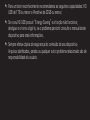 50
50
-
 51
51
-
 52
52
-
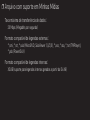 53
53
-
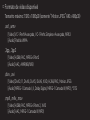 54
54
-
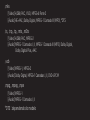 55
55
-
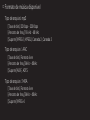 56
56
-
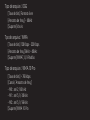 57
57
-
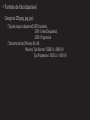 58
58
-
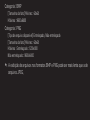 59
59
-
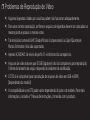 60
60
-
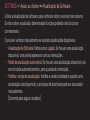 61
61
-
 62
62
-
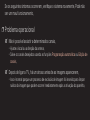 63
63
-
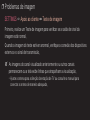 64
64
-
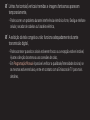 65
65
-
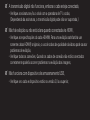 66
66
-
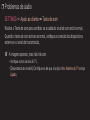 67
67
-
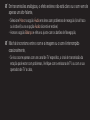 68
68
-
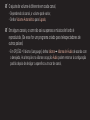 69
69
-
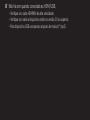 70
70
-
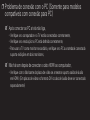 71
71
-
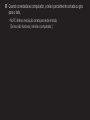 72
72
-
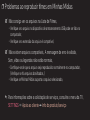 73
73
-
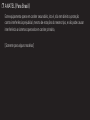 74
74
Artigos relacionados
-
LG 55LA6130 Manual do usuário
-
LG 32LT360C Manual do usuário
-
LG 32CS460C Manual do usuário
-
LG 50PN4500 Manual do usuário
-
LG 32LM3400 Manual do usuário
-
LG 32LM3400 Manual do usuário
-
LG PF50KS Manual do usuário
-
LG HU70LA Manual do proprietário
-
LG HU70LA Manual do proprietário
-
LG 49LF5100 Manual do usuário